
MacBook được đánh giá là chiếc máy tính có độ bảo mật cao nhất. Chính vì vậy, các tín đồ Macbook luôn tự hào rằng chiếc máy tính của họ miễn nhiễm với các loại virus chứ không như các máy chạy Windows khác.
Nhưng với các thông tin gần đây, khi công nghệ phát triển ngày càng cao, Macbook ngày càng phổ biến hơn với người dùng. Chính vì vậy, hệ thống Virus cũng tinh vi hơn bao giờ hết. Chiếc Macbook của bạn cũng rất có nguy cơ bị lây nhiễm.
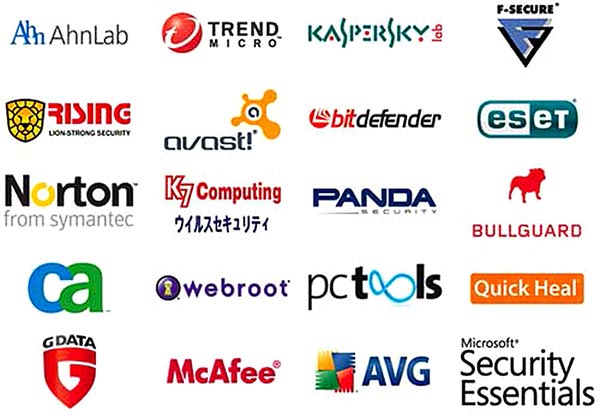
Sau đây Mac Online sẽ giới thiệu đến bạn 6 bước đơn giản để bảo vệ MacBook của bạn khỏi nguy cơ lây nhiễm các loại virus độc hại.
Theo như các chuyên gia "phòng bệnh còn hơn chữa bệnh". Bạn không thể biết lúc nào chiếc Macbook của bạn là mục tiêu cho các hacker. Chính vì vậy, việc cài sẵn 1 phần mềm Anti-Virus sẽ giúp bạn an tâm hơn rất nhiều.
Theo khảo sát thì chỉ có 15 đến 25% người dùng Mac có phần mềm Anti-virus cài đặt trong máy. Điều đó có nghĩa là khoảng 75 đến 85% các máy Macbook có nguy cơ rất cao trong việc bị nhiễm và lây lan các loại virus và trojan. Các bạn có thể sử dụng các phần mềm diệt virus nổi tiếng như: Norton Symantec, McAfee, BitDefender và Kaspersky... Các phần mềm này cung cấp đầy đủ các chức năng chống, quét và diệt virus, trojan và luôn có bản cập nhật thường xuyên. Trong trường hợp bạn muốn sử dụng phần mềm free thì có thể download Sophos Anti-Virus for Mac Home Edition.

Nếu bạn lo lắng rằng công việc quét virus sẽ ảnh hưởng đến hiệu suất hệ thống của máy thì đùng lo lắng. Hầu hết các chương trình anti-virus đều cung cấp cho người sử dụng tùy chỉnh lịch trình quét hệ thống và bạn cũng có thể chủ động quét toàn bộ máy khi cần.
Để có thể bảo đảm quyền lợi cho người dùng, Apple luôn phát hành các bản cập nhật cho iOS mỗi khi xuất hiện các nguy cơ hay lỗ hổng bảo mật. Những bản cập nhật này nhằm vá lỗi một cách nhanh chóng và kịp thời, tránh cho virus có thể lây lan trên diện rộng. Bạn chỉ cần để ý chăm chỉ Update lại máy. Sau khi cho máy Update xong, bạn khởi động lại chiếc Macbook của bạn là an tâm, mọi dữ liệu của bạn sẽ được an toàn.
Trong Macbook của bạn luôn có một phần mềm bảo vệ máy tính rất hiệu quả. OS X của Apple bao gồm rất nhiều các tính năng bảo mật. Nó đảm bảo hệ thống và các tập tin của bạn được an toàn khỏi các nguy cơ tấn công từ Internet. Một trong những chức năng tốt nhất của OS X là FileVault 2. Phần mềm này cho phép người dùng mã hóa dữ liệu được lưu trữ trên ổ cứng của họ với mã hóa 123 XTS-AESW của Mac. FileVault 2 cũng có thể được sử dụng để bảo vệ các ổ đĩa bên ngoài.
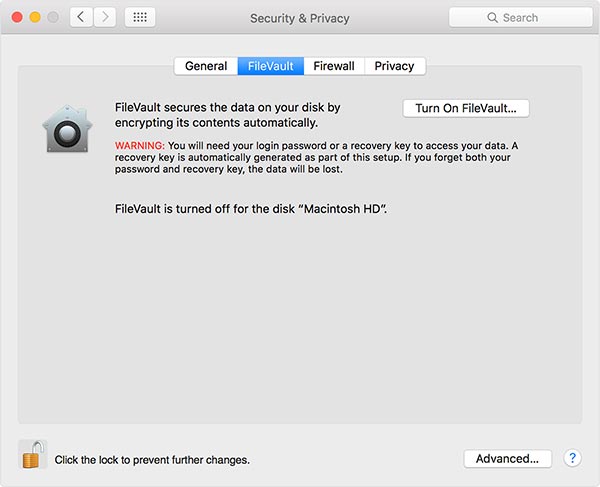
Để bật trên FileVault 2 chỉ cần: Mở System Preferences của Mac và chọn Security. Sau đó bạn nhấp vào FileVault và chọn Turn on FileVault. Như vậy bạn đã kích hoạt chế độ bảo vệ an toàn cho Macbook của bạn rồi đó!
Giống như Windows của Microsoft, Apple OS X tích hợp sẵn chế độ tường lửa có chức năng ngăn chặn các kết nối đến từ các nguồn không mong muốn.
Để bật tường lửa rất đơn giản. Bạn truy cập vào phần Security & Privacy => click vào tab Firewall sau đó nhấp chọn Turn on Firewall. Apple cũng cho phép người dùng tùy chỉnh các thiết lập tường lửa của họ thông qua menu Options Firewall. Từ đây bạn có thể chọn chặn tất cả các kết nối gửi đến, ngoại trừ những người được yêu cầu cho các dịch vụ web cơ bản hoặc tự động cho phép các kết nối đã được bạn cho phép.
Password Assistant cũng được Apple tích hợp sẵn vào OS X. Phần mềm này giúp người dùng tạo mật khẩu có độ an bảo mật khá cao dựa trên chuẩn FIPS-181. Độ dài mật khẩu bạn có thể thiết lập với tối đa 31 ký tự.
Để sử dụng chức năng này, bạn cần vào Users & Groups => chọn Change Password và điền chuỗi ký tự bạn muốn cài làm mật khẩu. Như vậy là chiếc MacBook của bạn đã có thêm một “lớp áo giáp” an toàn.
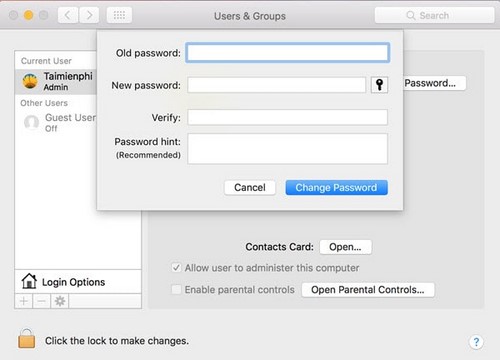
Trong quá trình sử dụng, chắc chắn bạn sẽ cài đặt thêm nhiều chương trình khác nhau để phục vụ nhu cầu làm việc và giải trí. Như mặc định, OS X sẽ hiện lên thông báo yêu cầu bạn xác nhận sự tin tưởng đối với phần mềm định cài. Bạn cần lưu ý bước này, vì rất có thể nếu không cẩn thận MacBook của bạn sẽ bị virus ẩn trong phần mềm đó xâm nhập. Hãy hiểu rõ những phần mềm trước khi cài đặt để bảo vệ tốt hơn cho chiếc máy tính của mình.
Đây là 6 bước đơn giản để bảo vệ Macbook của bạn. Tưởng chừng đơn giản nhưng chỉ một chút không cẩn thận có thể làm cho virus có cơ hội xâm nhập.
Bạn có thắc mắc gì về Macbook cứ liên hệ trực tiếp với chúng tôi.
Mac Online - Địa chỉ mua bán macbook uy tín nhất Hà Nội. Chúng tôi luôn cam kết luôn cam kết mang lại sản phẩm và dịch vụ hài lòng nhất cho quý khách hàng!
Hotline: 0971 658 999

13/11/21 Hiền

15/11/21 Hiền

30/11/21 Hiền

20/12/24 Hiền

26/11/24 Hiền
Giao Hàng Tận Nơi
Miễn phí giao hàng toàn quốc, Ship siêu tốc 2h trong nội thành
Hàng Chính Hãng 100%
Cam kết sản phẩm chính hãng, hàng tuyển chọn, chất lượng cao
Siêu Tiết Kiệm
Giá Rẻ Nhất cùng nhiều Ưu Đãi lớn khi mua sản phẩm
Thanh toán dễ dàng
Hỗ trợ các hình thức thanh toán: Tiền mặt, Chuyển Khoản, Quẹt Thẻ
